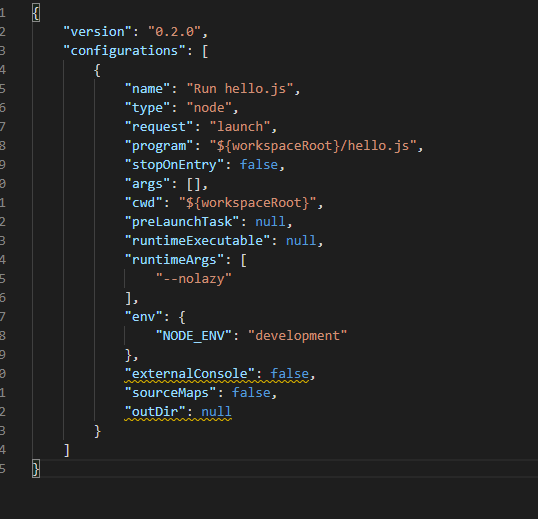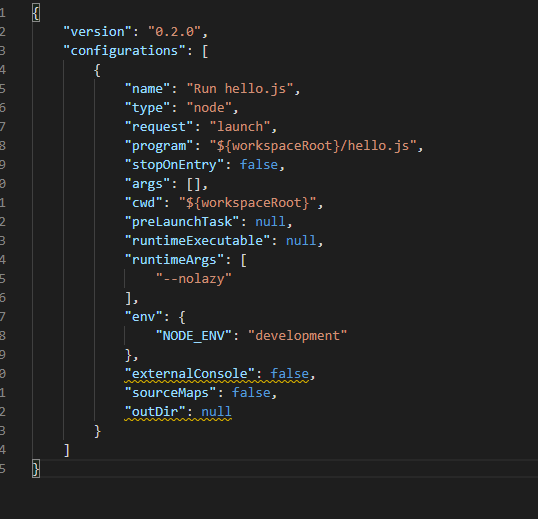摘要:"MIMode":"gdb",//指定连接的调试器,可以为gdb或lldb。但目前lldb在windows下没有预编译好的版本。"miDebuggerPath":"gdb.exe",//调试器路径,Windows下后缀不能省略,Linux下则去掉"setupCommands":[//用处未知,模板如此{"description":"Enablepretty-printingforgdb","text":"-enable-pretty-printing","ignoreFailures":false}],"preLaunchTask":"Compile"//调试会话开始前执行的任务,一般为编译程序。与tasks.json的label相对应}]}{"version":"0.2.0","configurations":[{"name":"Runhello.js","type":"node","request":"launch","program":"${workspaceRoot}/hello.js","stopOnEntry":false,"args":[],"cwd":"${workspaceRoot}","preLaunchTask":null,"runtimeExecutable":null,"runtimeArgs":["--nolazy"],"env":{"NODE_ENV":"development"},"externalConsole":false,"sourceMaps":false,"outDir":null}]}
{
"version": "0.2.0",
"configurations": [
{
"name": "(gdb) Launch", //配置名称,将会在启动配置的下拉菜单中显示
"type": "cppdbg", //配置类型,这里只能为cppdbg
"request": "launch", //请求配置类型,可以为launch(启动)或attach(附加)
"program": "${fileDirname}/${fileBasenameNoExtension}.exe", //将要进行调试的程序的路径
"args": [], //程序调试时传递给程序的命令行参数,一般设为空即可
"stopAtEntry": false, //设为true时程序将暂停在程序入口处,我一般设置为true
"cwd": "${workspaceFolder}", //调试程序时的工作目录
"environment": [], //(环境变量?)
"externalConsole": true, //调试时是否显示控制台窗口,一般设置为true显示控制台
"internalConsoleOptions": "neverOpen", //如果不设为neverOpen,调试时会跳到“调试控制台”选项卡,你应该不需要对gdb手动输命令吧?
"MIMode": "gdb", //指定连接的调试器,可以为gdb或lldb。但目前lldb在windows下没有预编译好的版本。
"miDebuggerPath": "gdb.exe", //调试器路径,Windows下后缀不能省略,Linux下则去掉
"setupCommands": [ //用处未知,模板如此
{
"description": "Enable pretty-printing for gdb",
"text": "-enable-pretty-printing",
"ignoreFailures": false}
],
"preLaunchTask": "Compile" //调试会话开始前执行的任务,一般为编译程序。与tasks.json的label相对应
}
]
}{
"version": "0.2.0",
"configurations": [
{
"name": "Run hello.js",
"type": "node",
"request": "launch",
"program": "${workspaceRoot}/hello.js",
"stopOnEntry": false,
"args": [],
"cwd": "${workspaceRoot}",
"preLaunchTask": null,
"runtimeExecutable": null,
"runtimeArgs": [
"--nolazy"],
"env": {
"NODE_ENV": "development"},
"externalConsole": false,
"sourceMaps": false,
"outDir": null}
]
}